在使用电脑过程中,很多用户会遇到一个常见的问题——电脑提示“未找到音频输出设备”或“没有安装输出设备”。这类问题通常导致电脑无法正常播放声音,严重影响工作和娱乐体验。本文将重点介绍该问题的解决方法,帮助用户快速排除故障。

一、检查物理连接是否正常
首先需要排除硬件连接问题:
1. 检查音响或耳机是否正确连接:确认插头已经插入电脑的音频输出端口(通常是绿色接口)。若使用的是USB或蓝牙音频设备,确保设备已经连接并被系统识别。
2. 尝试更换音频设备:如果连接的是耳机或音响,尝试更换一副正常可用的设备,排除设备本身故障。
3. 重启电脑和设备:有时简单的重启可以解决临时性的识别问题。
二、设置默认输出设备
Windows 有时会自动切换或丢失默认的输出设备,导致没有声音输出。
操作步骤:
1. 右键点击任务栏右下角的音量图标,选择“声音设置”。
2. 在“输出”栏目中,查看当前选择的设备。
3. 如果列表中显示多个设备(例如“扬声器”、“HDMI Output”、“耳机”),请选择你当前连接的设备作为默认输出。
4. 点击“设备属性”查看设备状态,确保未被禁用。
三、更新或重装音频驱动程序
驱动程序是音频设备正常运行的关键。如果驱动损坏或丢失,会直接导致系统无法识别输出设备。你可以尝试使用“驱动人生”快速扫描系统中的驱动状态,能推荐匹配度较高的音频驱动版本,适合对手动操作不熟悉的用户。

 好评率97%
好评率97%  下载次数:4539600
下载次数:4539600 1. 点击上方按钮下载安装,然后打开驱动人生,点击驱动管理的“立即扫描”选项;
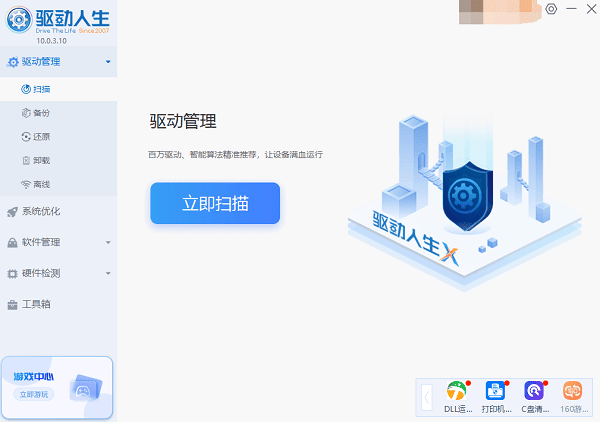
2. 软件会自动识别声卡驱动存在问题,推送相应的驱动更新到列表,用户选择“升级驱动”,等待安装完成即可。
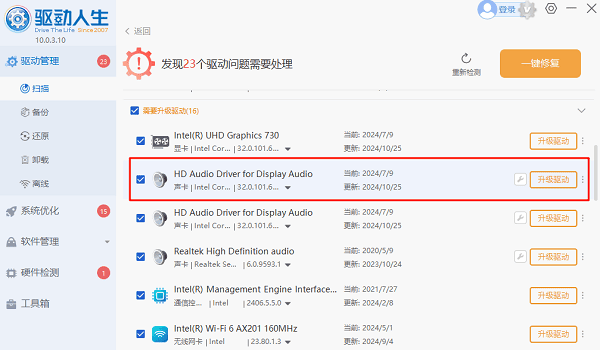
四、使用 Windows 音频疑难解答工具
Windows 内置的“播放音频疑难解答”工具可以自动检测并修复音频问题。
使用方法:
1. 打开“设置” → “系统” → “声音”。
2. 滚动到页面下方,点击“疑难解答”或“解决声音问题”。
3. 根据提示操作,系统会自动尝试修复常见音频配置错误。
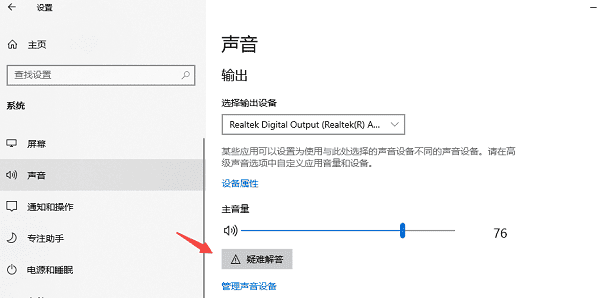
五、重启音频服务
有时音频服务未正常运行,也会导致无法识别输出设备。
步骤如下:
1. 按 `Ctrl + Shift + Esc` 打开“任务管理器”。
2. 点击“服务”标签页,找到 `Windows Audio` 服务。
3. 右键点击它,选择“重新启动”。
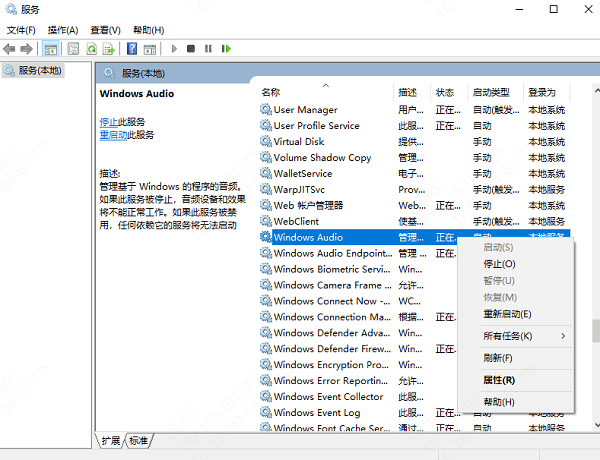
六、检查 BIOS 和系统设置
若尝试以上方法仍无效,可能需检查更深层的系统设置:
1. 进入 BIOS 设置,确认主板上的声卡功能(如 Onboard Audio)已开启。
2. 系统还原:如果是更新系统后出现问题,可尝试使用“系统还原点”将系统回滚至声音正常的状态。
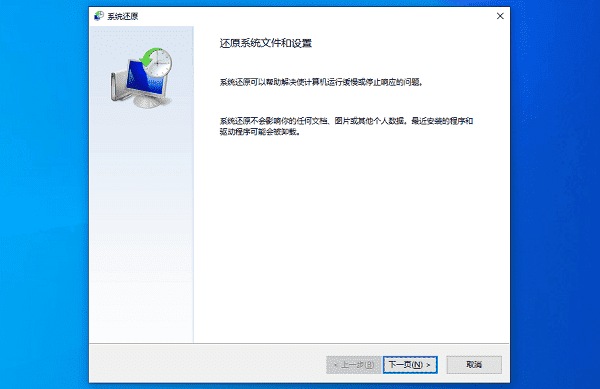
3. 检查是否安装了虚拟音频驱动,如 VoiceMeeter、OBS 虚拟音频等,这类程序有时会干扰默认设备设置。
“电脑无法找到音频输出设备”是一个比较常见但并不难解决的问题。如果尝试以上所有方法后仍未解决,建议联系电脑厂商的售后服务或专业维修人员,检查是否存在声卡硬件损坏的可能。定期打开“驱动人生”更新驱动程序,是避免此类问题发生的有效预防手段。



